word
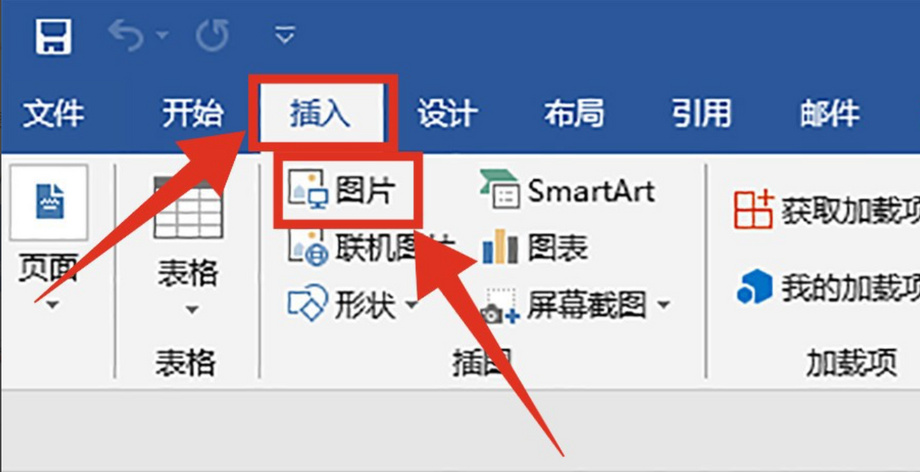
Word怎么合并?
日常工作中我们经常会遇到这样的问题,将多个Word文档的内同合并到一个文档,说实话刚开始的时候我确实是一个个文档打开,然后复制、粘贴,当然这是文件数比较少的情况下,如果文件数非常多这样一个个打开岂不是很麻烦,那么Word怎么合并呢?今天小编就交给大家一个简单的办法。
首先新建一个母版,也就是将所有的文档全部合并到这一个文档中来。
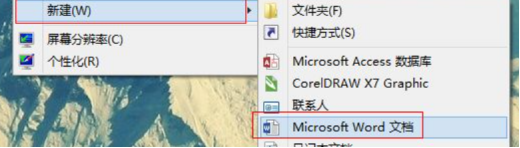
打开文档,在新建文档的工具栏中点击【插入】工具。
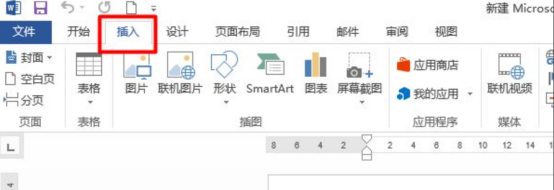
然后在【文本】工具栏下对象复选框中点击【文件中的文字】。

之后会弹出一个对话框,在这个对话框中选择你需要合并的word文档,然后点击【插入】。
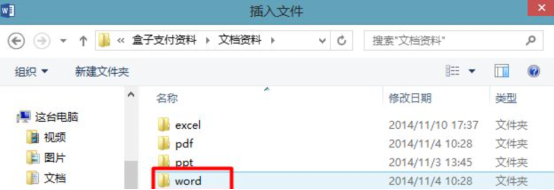
这个时候你就会发现,所有被选中的word文档中的内容全部都放到了这一个文档中。
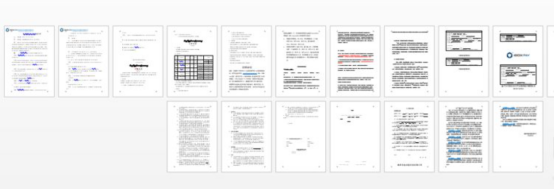
但因为每个文档的格式都不相同,为了整体的美观我们还需要让他的格式也要一致。打开【开始】菜单下的【样式】复选框右下角的三角形。

然后按【CTRL】+【A】全选文本内容,之后点击【全部清除】这样就可以吧所有插入进来的其他文本框中的文字全部统一成一种格式的文字了。然后在对各个段落进行编辑即可。
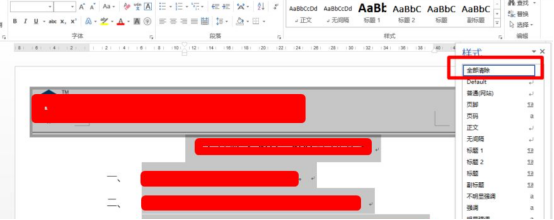
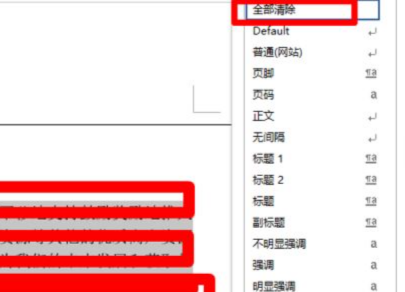
Word怎么合并?那么以上就是对Word怎么合并的解答啦!是不是没有想象中的难呢?小伙伴们可以认真了解一下。最后,希望小编今天所介绍的内容能够为你带来有用帮助哦!
本篇文章使用以下硬件型号:联想小新Air15;系统版本:win10;软件版本:Word 2019。
Word怎么查重?
WORD软件作为一款文字处理软件,在日常使用中会出现文字重复出现的问题,比如说在一篇文章里找到某一个重复的词。有小伙伴提出希望的是,我输入新的信息马上就可以知道是不是已经重复,或者比ctrl+f简单,就像excel里面的提示一样。也就是WORD怎么查重的问题?
那么,为了解决WORD文档文字重复的问题,今天小编为大家介绍WORD怎么查重的具体操作流程。
第一步:首先打开一个需要进行查重的文档。我们可以看到有三个重复的部分。

第二步:全选文档,或者按快捷键Ctrl+A全选文档,然后快捷键Ctrl+H打开【查找和替换】窗口。

第三步: 如图所示,点击【查找】文本框,输入“(<[!^13]*^13)(*)\1”注意:特别提醒:注意输入的是双引号中的,不包括双引号,否则会报错查找不到。

第四步:如图所示,鼠标单击【替换为】文本框,输入"\1\2" ,单击勾选下面【使用通配符】前的复选框打勾,如果找不到这个复选框,就是出于简略窗口模式,可以点击窗口下方的【高级】按钮打开。
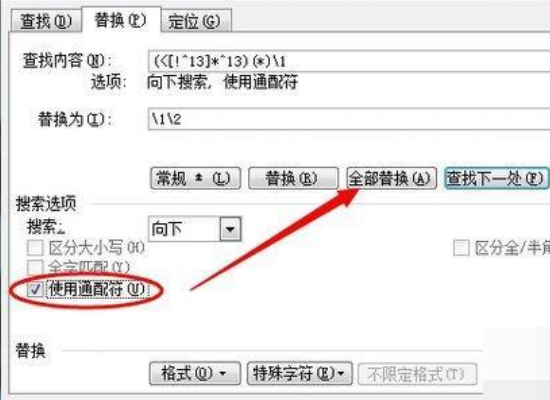
第五步:最后不断重复的点击【全部替换】按钮,点击次数不限,直到弹出一个对话框窗口【word已完成对文档的搜索并已完成0处替换】。
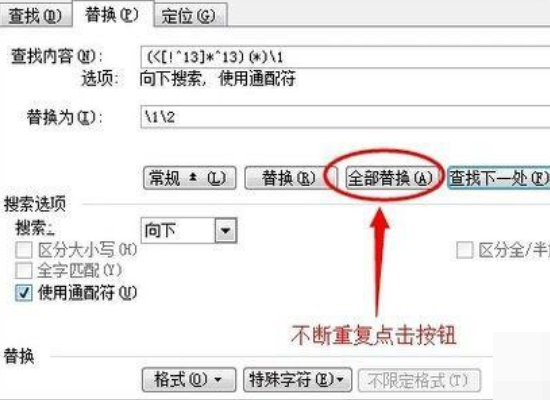
第六步:点击确定按钮后关闭窗口,到文档正文查看,已经成功删除文档重复段落。
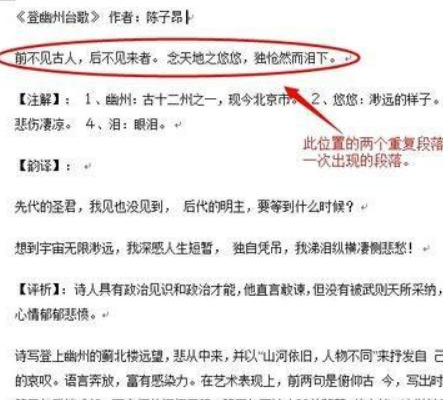
综上所述,WORD怎么查重的问题就得到了解决。可能稍微有些复杂,但是学会了这项计算机技能,可以使得我们在查重的过程中非常轻松,不用逐个检查,准确率更高。小伙伴们要勤加练习哦!
本篇文章使用以下硬件型号:联想小新Air15;系统版本:win10;软件版本:WORD 2013。
Word图片居中
硬件型号:联想小新Air15
系统版本:win10
软件版本:Office Word 2016
说到Word,作为工作人员最常用的办公软件,相信你们都会觉得很熟悉。Word可以清晰的呈现出表格和图片更加直观地表达文章的思想和结构,并让文档的版面更加美观和大方,使用word在工作和学习中,可以使自己写的文章能较好地在电脑上供他人阅读。平常在工作中可用来做文字的录入和编辑工作,有助于提高办公效率。
Word文档是大多数人的选择,虽然很多小伙伴对其经常性的使用,但是要说精通还是有一段距离。最近,就有小伙伴想知道在使用word的时候,怎么把图片居中呢?接下来就让我们来一起了解一下Word图片居中如何做吧!
首先打开Word,点击“插入”,点击后再点击“图片”,寻找所想要插入的图片位置。
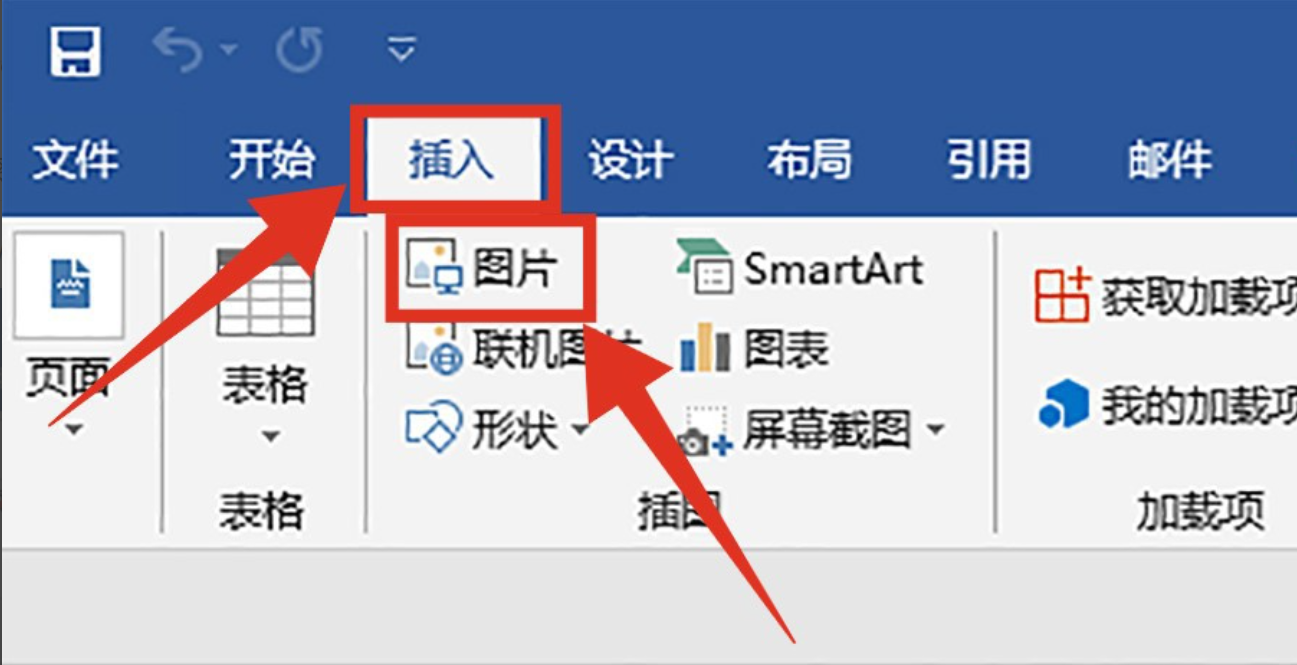
找到图片后点击所选图片,然后点击“插入”,插入图片后,点击“布局”,然后点击“位置”。
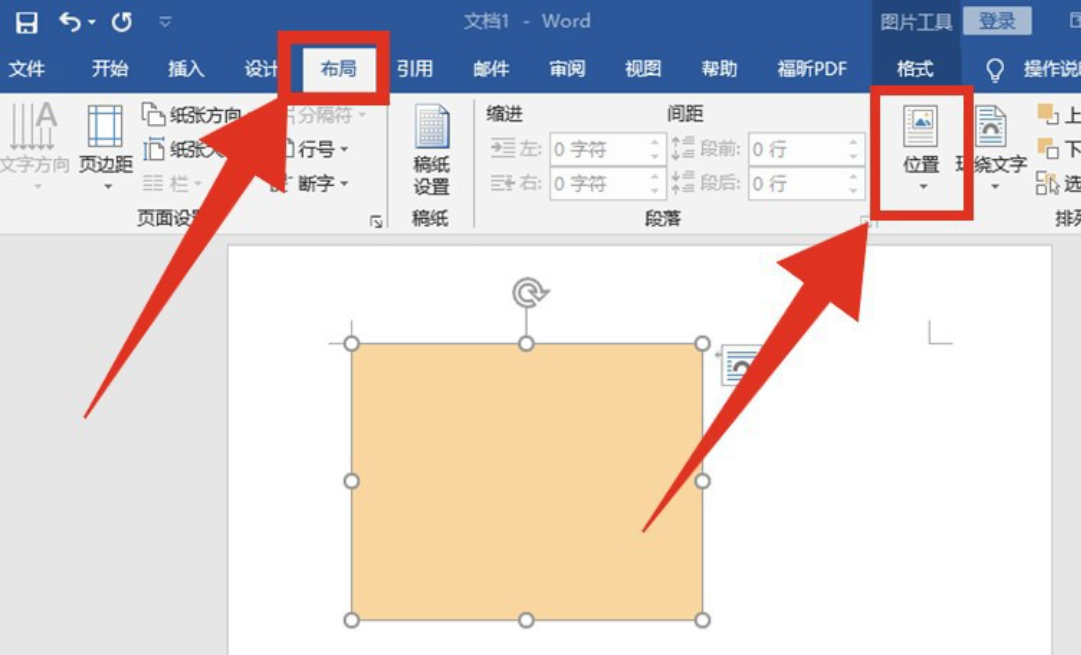
可选择居中的位置,有“顶端居中”,“中间居中”,“底端居中”三种剧中方式,根据要求选择即可。
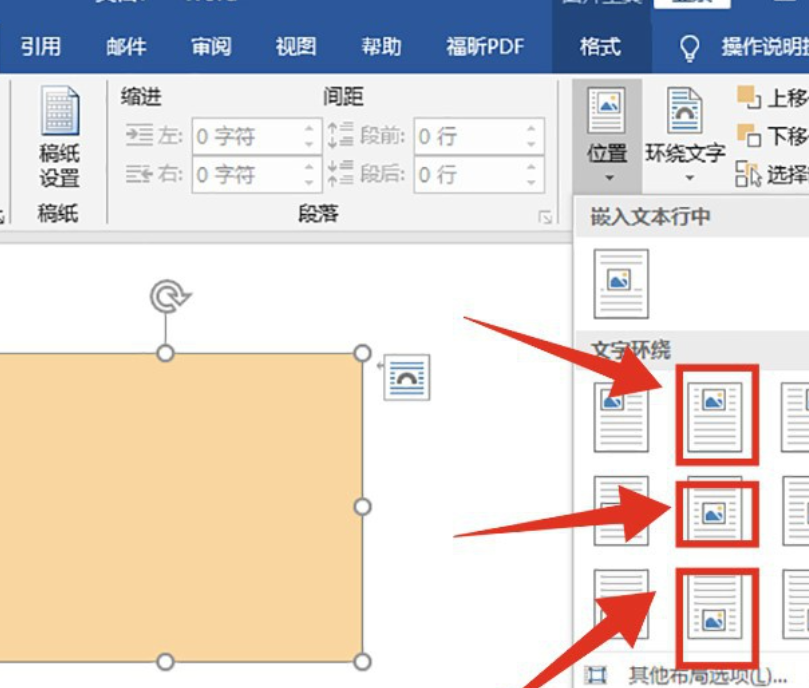
那么以上就是Word图片居中怎么做的方法了,小伙伴们学会了吗?为了加深印象,手边有电脑的朋友也可以打开Word动手操作一下。
不得不说对于很多岗位而言,掌握好办公软件就能提升工作效率,避免或者减少加班,尤其是从事行政文员的工作人员,每天要面对很多的word、PPt、Excel,对于一些功能不知道无疑就会延长工作的时间,导致加班,而学好办公软件就能提升工作效率。所以小伙伴们要认真学习对Word的使用哦!
Word怎么插入目录?
在运用办公软件的时候难免会遇到各种各样的问题,当你遇到问题,首先不要选择逃避,要想办法去解决,因为逃避只会为下一次的问题增加难度。在工作中经常要用到办公软件,特别是在写论文、工作报告或是产品说明书等情况下要用到word文档。
由于内容较多,我们会分成很多章节,章节下面又有第二章节,那么如何把章节抽出来生成目录?目录通常是长文档不可缺少的部分,有了目录,用户就能很容易地知道文档中有什么内容,如何查找内容。那么我们今天就来聊一聊Word怎么插入目录,以及如何自定义目录。
打开Word文档,【引用】选项卡→【目录】功能组→点击目录的小三角按钮。Word文档内置的目录包括有手动目录、自动目录1、自动目录,除了内置的目录之外,我们还可以自定义设置目录。
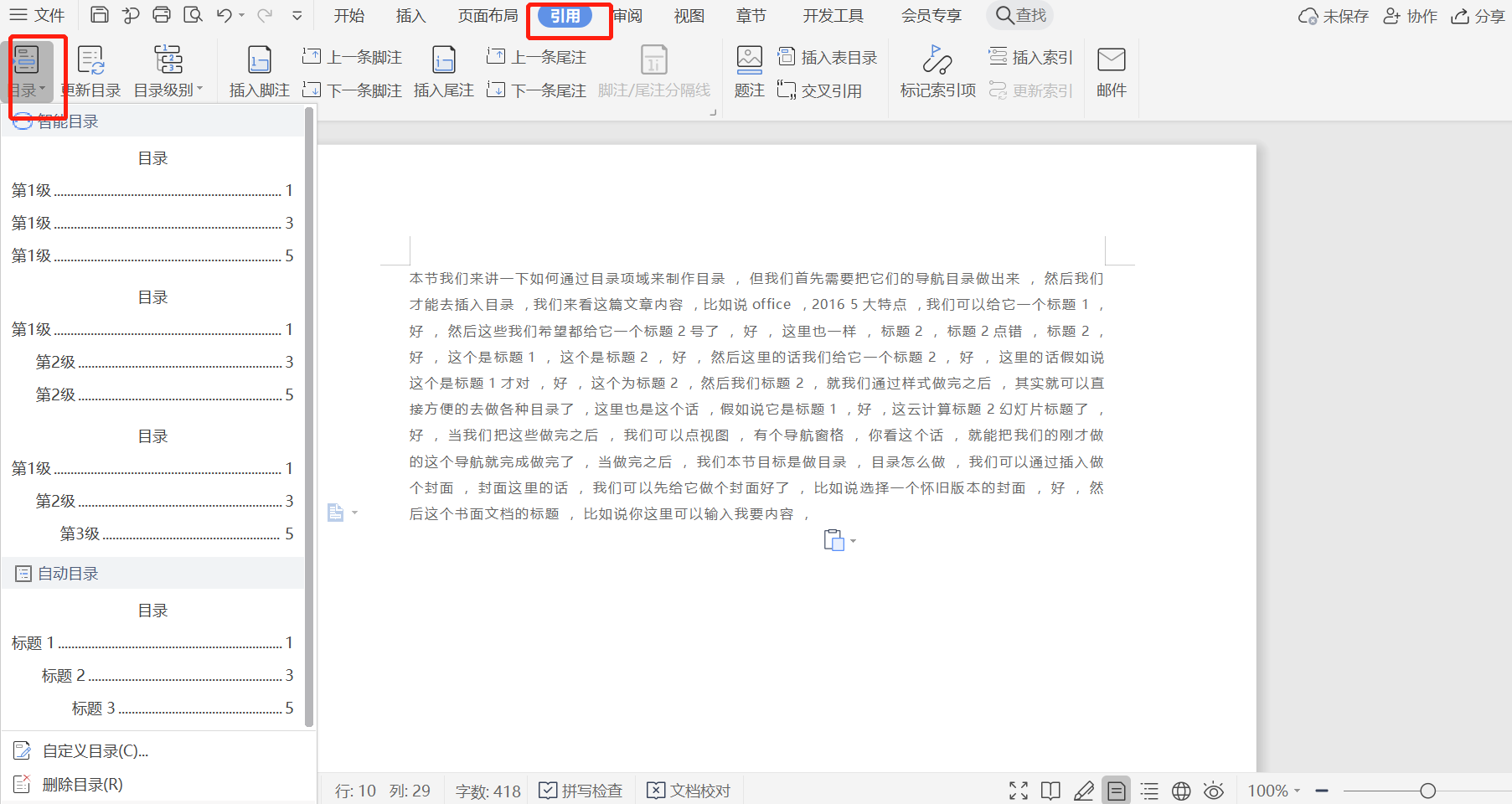
在【目录】选项卡中,可以看到【常规】栏的设置,格式和显示级别的选项,设置后可以看到箭头处的效果图,另外如果你想要设置只显示级别1和级别3这样子的效果,可以点击选择【选项】。打开【目录选项】,即可以自定义设置你想要显示的级别。
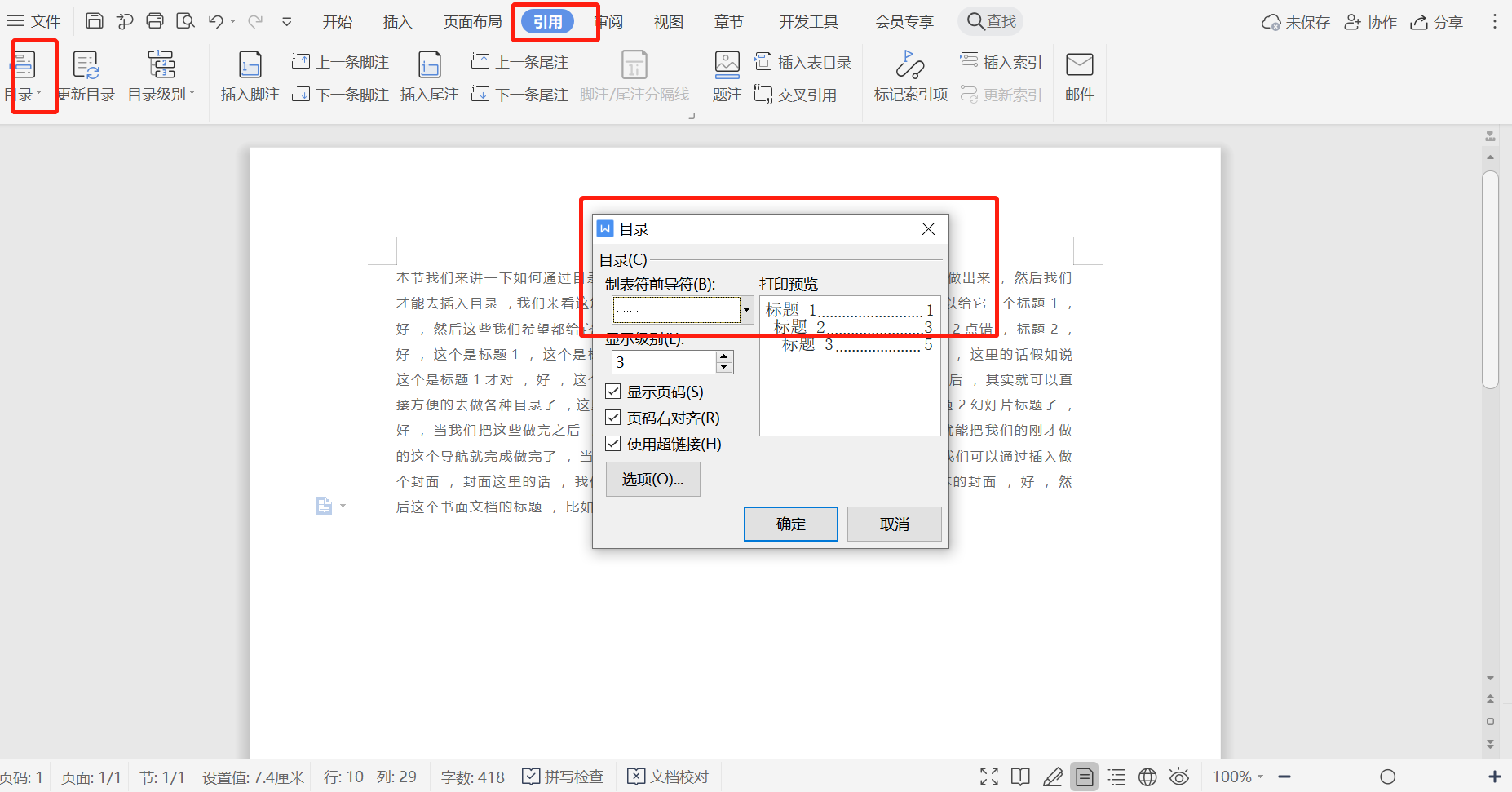
那么以上内容就是Word怎么插入目录以及如何自定义目录的方法步骤了,是不是一点都不难呢!想要学习的小伙伴们快点打开Word试一试吧,相信你一定会有所收获。现在是一个网络发展迅速的时代,想要解决关于办公软件的小问题还是很容易的。小伙伴们要加油啊!
本篇文章使用以下硬件型号:联想小新Air15;系统版本:win10;软件版本:Word 2020
Word文档怎么排版
看见这个标题我都非常有感觉,因为我也是从职场小白开始做起的,记得那时打一篇文稿,会被领导说,就是因为word文档不知道怎么排版,为此我还特意学习了一个完整的word课程。所以我给大家详细介绍一下正规的word文档怎么排版?
我们首先打开需排版的文件,
然后对文件进行段落编辑:按ctrl+A键全中所有内容,然后点击鼠标右键,单击段落,在“缩进”字符选中“首行缩进”,度量值为“2”字符。
出现段落功能框,这里需要设置的有,对齐方式,一般选用左对齐,特殊格式,一般是首行所进,2个字符,还有间距,行距需要设置,行距一般是单倍行距,也可以选择固定值,输入具体的数值,达到自己喜欢的行距,全部设置完成了,单击确定就可以了。
在将标题居中:用鼠标选中标题,点击“开始”→“居中”。 正文设置完成后,开始设置文档的标题,选中标题,出现字体,一般选择二号字,加粗,B字就是加粗,单击居中,就可以了,居中工具栏中也有。
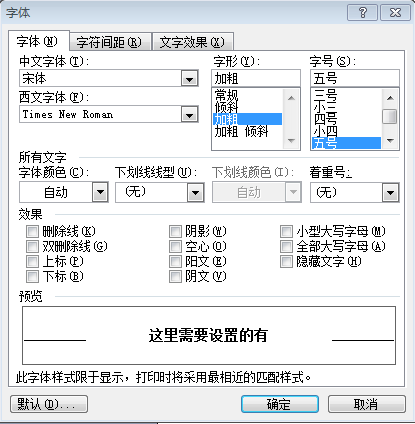
最后插入页码:选中“插入”→点击“页码”→“页眉中间”,如果要修改页码,点击“修改页码”→“重新编号”→确定。
正文和标题字体字号字形段落行距设置完成后,基本上文档排版就算完成了,但有时候,想把两页的文档合并到一页,需要对字体间距进行设置,选中全文,单击右键,找到字体,单击一下。
以上就是我根据自己的经验给大家介绍的关于word文档怎么排版的知识,希望能够帮助到你。



